- 王林asal
- 2024-06-14 16:09:011928semak imbas
Pengurusan Pengguna dan Kumpulan Tempatan ialah aplikasi shell yang digunakan untuk mengurus komputer tempatan dan jauh serta mengakses alatan pentadbir sistem. Walau bagaimanapun, pengurusan pengguna dan kumpulan tempatan tidak tersedia dalam edisi Windows 11/10 Home, jadi anda perlu bergantung pada program pihak ketiga untuk menggunakannya dalam edisi Windows 11/10 Home.
Dayakan Konsol Pengurusan Pengguna dan Kumpulan Tempatan dalam Windows 11/10 Home
Seperti Editor Dasar Kumpulan Tempatan, Pengguna Tempatan dan Pengurusan Kumpulan (lusrmgr.msc) ialah ciri premium yang hanya tersedia dalam Windows Professional, Education Edition dan Enterprise Edition.
Walau bagaimanapun, semasa anda boleh menggunakan penyelesaian untuk mendayakan Editor Dasar Kumpulan pada Windows Home, anda tidak boleh mendayakan konsol snap-in Pengguna Tempatan dan Pengurusan Kumpulan.
Sebaliknya, anda boleh menggunakan Lusrmgr.exe alternatif pihak ketiga untuk mendayakan snap-in Microsoft Management Console dalam edisi Windows 11 Home. Lusrmgr.exe serupa dengan konsol pengurusan pengguna dan kumpulan tempatan terbina dalam. Ia adalah aplikasi mudah alih yang boleh anda muat turun secara percuma dari GitHub.
Berikut ialah cara memuat turun dan menggunakan alat pengurusan pengguna dan kumpulan tempatan pada Windows 11 Home. Ikuti langkah yang sama pada PC Windows 10:
- Buka halaman lusrmgr GitHub.
- Pada tab Kod lalai, tatal ke bawah ke pautan Muat Turun untuk mendapatkan versi terkini fail.
- Selepas memuat turun, klik dua kali fail lusrmgr.exe untuk menjalankan program.

Anda akan perasan bahawa aplikasi lusrmgr kelihatan serupa dengan membuka Konsol Pengurusan Pengguna Tempatan dan Kumpulan asli. Walau bagaimanapun, perbezaannya terletak pada ketersediaan alat. Di bawah ialah imej sebelah menyebelah konsol lusrmgr terbina dalam (kiri) dan aplikasi pihak ketiga (kanan) untuk rujukan.

Buat akaun pengguna baharu menggunakan alat pengurusan pengguna dan kumpulan tempatan ini:
- Klik kanan pada Pengguna dan pilih Cipta. Kemudian isikan butiran akaun pengguna baharu.
- Klik butang "Lanjutan" untuk mengkonfigurasi pilihan akaun lanjutan, laluan setempat dan laluan profil.

- Klik "Buat" untuk menambah akaun pengguna baharu.
Begitu juga, anda boleh mengedit, memadam, menamakan semula akaun pengguna sedia ada atau menambah kata laluan. Anda juga boleh menggunakan alat ini untuk mendayakan akaun pentadbir terbina dalam rahsia.
Ciri Tambahan Aplikasi Lusrmgr

Sebagai tambahan kepada fungsi pengurusan akaun biasa, lusrmgr.exe menyediakan ciri tambahan yang tidak tersedia dalam utiliti asli. Sebagai contoh, anda boleh menggunakan fungsi carian untuk mencari akaun tertentu. Ini berguna untuk pentadbir sistem yang mengurus berbilang akaun pengguna dalam organisasi mereka.
Ciri berguna lain ialah keupayaan untuk menentukan masa akses untuk akaun individu. Untuk menetapkan masa akses, klik kanan nama pengguna dan pilih Edit. Seterusnya, buka tab Akaun dan klik Tentukan Masa Akses.

Secara lalai, akaun pengguna tidak mempunyai had masa akses. Tetapi anda boleh menentukannya dengan memilih tempoh masa tarikh yang berbeza.
Memandangkan lusrmgr ialah aplikasi mudah alih, anda tidak boleh membukanya menggunakan arahan lusrmgr.msc seperti aplikasi terbina dalam. Untuk memulakan program, klik dua kali fail boleh laku yang anda muat turun dan buat perubahan yang diperlukan pada akaun pengguna atau kumpulan anda.
2 Urus pengguna dan kumpulan tempatan menggunakan Command Prompt
Anda boleh menggunakan utiliti baris arahan "kumpulan tempatan bersih" atau "pengguna bersih" untuk mengurus pengguna dan kumpulan pada Windows 11/10. Ini ialah cara yang mudah untuk melihat, menambah dan memadam kumpulan dan pengguna setempat tanpa menggunakan utiliti pihak ketiga.
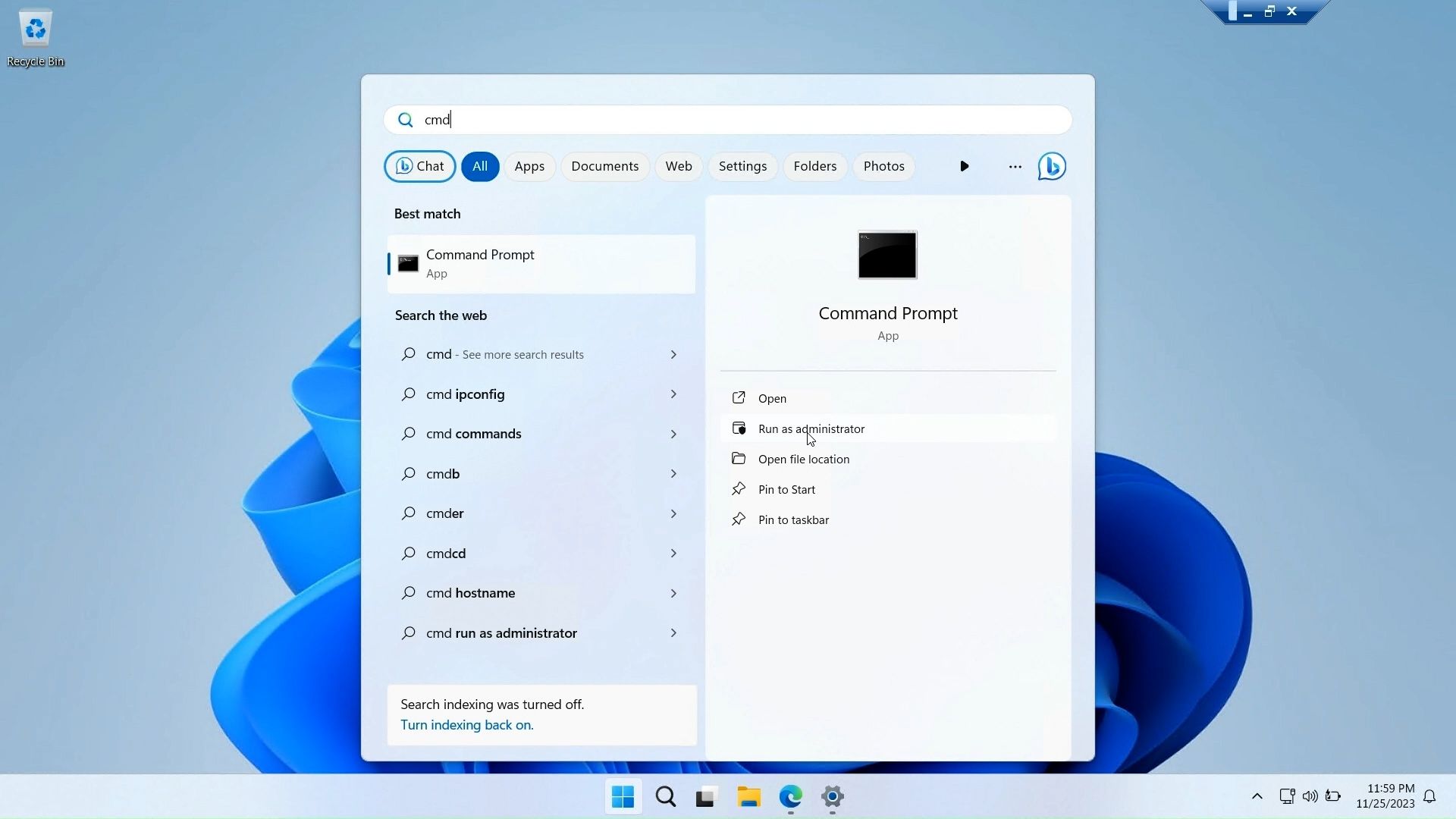
Mula-mula, buka tetingkap command prompt dengan hak pentadbiran. Untuk melakukan ini, tekan kekunci Windows, taip cmd, klik kanan Prompt Perintah, dan pilih Jalankan sebagai pentadbir.
Berikut ialah senarai arahan untuk melihat dan mengurus pengguna dan kumpulan tempatan menggunakan Prompt Perintah:
- Untuk melihat nama pelayan dan kumpulan setempat pada komputer anda, masukkan:
net localgroup
- Untuk melihat semua pengguna dalam kumpulan, masukkan:
netlocalgroup[groupname]
- Untuk mencipta kumpulan pengguna baharu, gunakan arahan berikut. Gantikan xyz dengan nama kumpulan yang anda ingin buat:
net localgroup xyz /add
- Lihat semua akaun pengguna:
net user
- Buat akaun pengguna baharu (gantikan abc dengan nama pengguna yang ingin anda tambahkan):
net user abc /add
- Lihat semua pengguna dengan hak admin Akaun untuk:
net localgroup administrator
- Tambah akaun pengguna pada kumpulan Pentadbir (pastikan menukar abc dan Pentadbir kepada nama kumpulan jika perlu):
net localgroup Administrator abc /add
- Untuk memadam kumpulan tempatan:
net localgroup xyz /delete
- Untuk memadam pengguna tempatan:
net user abc /delete
- Jika anda Perlukan bantuan dengan sintaks arahan tertentu, gunakan arahan ini:
net help <command>

Konsol Pengurusan Pengguna dan Kumpulan Tempatan ialah utiliti yang mudah untuk pentadbir sistem mengurus komputer tempatan dan menyambung dari jauh ke sistem yang serasi. Walau bagaimanapun, jika anda menjalankan Windows 11 Home dan perlu menggunakan alat lusrmgr.msc, satu-satunya pilihan anda ialah menggunakan aplikasi pihak ketiga daripada GitHub.
Atas ialah kandungan terperinci . Untuk maklumat lanjut, sila ikut artikel berkaitan lain di laman web China PHP!
Artikel berkaitan
Lihat lagi- Bagaimana untuk menyelesaikan masalah desktop Windows 7 berputar 90 darjah
- Bagaimana untuk menamatkan proses berjalan secara paksa dalam Win7
- Versi pratonton Win11 Build 25336.1010 dikeluarkan hari ini: digunakan terutamanya untuk menguji saluran paip operasi dan penyelenggaraan
- Pratonton Win11 Beta Bina 22621.1610/22624.1610 dikeluarkan hari ini (termasuk kemas kini KB5025299)
- Pengecaman cap jari tidak boleh digunakan pada komputer ASUS Bagaimana untuk menambah cap jari? Petua untuk menambah cap jari pada komputer ASUS


